我们在微视中拍摄的视频,想要隐藏自己的声音,将声音进行变声,该怎么操作呢?今天就跟大家介绍一下如何给微视拍摄的视频进行变声的具体操作步骤。
-
1. 首先打开手机上的微视APP,进入主页面后,点击页面底部的【+】图标。

-
2. 进入拍摄视频页面后,点击上方的【变声】图标。
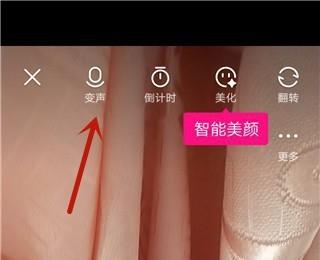
-
3. 如图,在打开的变声列表中,选择想要的声音类型,点击。
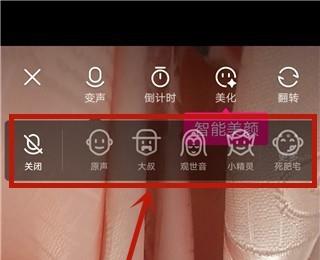
-
4. 接下来,点击下方的拍摄按钮,进行拍摄视频。
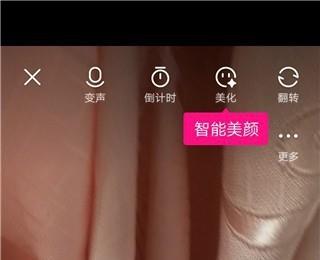
-
5. 拍摄的时候,我们发出的声音就会直接录制成变声后的声音了,拍摄好之后,点击右下方的【去编辑】按钮。

-
6.进入编辑页面后,还可以选择点击左下角的【音乐】按钮。
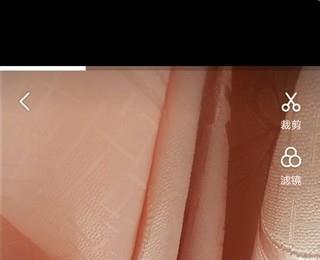
-
7. 在打开的变声中,选择想要变得声音类型。

-
8. 选择好之后,点击右下角的【下一步】按钮,最后点击发布将视频发布出去即可。
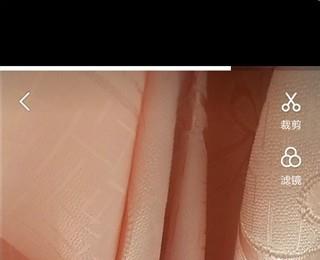
-
以上就是如何给微视拍摄的视频进行变声的具体操作步骤。
